Wykrywanie klasy początkowej interfejsu OWIN
W tym samouczku pokazano, jak skonfigurować, która klasa uruchamiania OWIN jest ładowana. Aby uzyskać więcej informacji na temat OWIN, zobacz Omówienie projektu Katana. Ten samouczek został napisany przez Ricka Andersona ( @RickAndMSFT ), Praburaj Thiagarajan i Howarda Dierkinga ( @howard_dierking ).
Wymagania wstępne
Wykrywanie klasy początkowej interfejsu OWIN
Każda aplikacja OWIN ma klasę uruchamiania, w której określasz składniki potoku aplikacji. Istnieją różne sposoby łączenia klasy startowej ze środowiskiem uruchomieniowym, w zależności od wybranego modelu hostingu (OwinHost, IIS i IIS-Express). Klasa uruchamiania pokazana w tym samouczku może być używana w każdej aplikacji hostingowej. Klasę uruchamiania można połączyć ze środowiskiem uruchomieniowym hostingu przy użyciu jednej z następujących metod:
Konwencja nazewnictwa: Katana szuka klasy o nazwie
Startupw przestrzeni nazw zgodnej z nazwą zestawu lub globalną przestrzenią nazw.OwinStartup Attribute: jest to podejście, które większość deweloperów podejmie, aby określić klasę uruchamiania. Następujący atrybut ustawi klasę uruchamiania na klasę
TestStartupStartupDemow przestrzeni nazw.[assembly: OwinStartup(typeof(StartupDemo.TestStartup))]Atrybut
OwinStartupzastępuje konwencję nazewnictwa. Można również określić przyjazną nazwę za pomocą tego atrybutu, jednak użycie przyjaznej nazwy wymaga również użyciaappSettingelementu w pliku konfiguracji.Element appSetting w pliku konfiguracji:
appSettingelement zastępuje konwencję atrybutuOwinStartupi nazewnictwa. Można mieć wiele klas uruchamiania (z których każda używa atrybutuOwinStartup) i skonfigurować, która klasa uruchamiania zostanie załadowana w pliku konfiguracji przy użyciu znaczników podobnych do następujących:<appSettings> <add key="owin:appStartup" value="StartupDemo.ProductionStartup" /> </appSettings>Poniższy klucz, który jawnie określa klasę uruchamiania i zestaw można również użyć:
<add key="owin:appStartup" value="StartupDemo.ProductionStartup, StartupDemo" />Poniższy kod XML w pliku konfiguracji określa przyjazną nazwę klasy uruchamiania .
ProductionConfiguration<appSettings> <add key="owin:appStartup" value="ProductionConfiguration" /> </appSettings>Powyższy znacznik musi być używany z następującym
OwinStartupatrybutem, który określa przyjazną nazwę i powodujeProductionStartup2uruchomienie klasy.[assembly: OwinStartup("ProductionConfiguration", typeof(StartupDemo.ProductionStartup2))] namespace StartupDemo { public class ProductionStartup { public void Configuration(IAppBuilder app) { app.Run(context => { string t = DateTime.Now.Millisecond.ToString(); return context.Response.WriteAsync(t + " Production OWIN App"); }); } } public class ProductionStartup2 { public void Configuration(IAppBuilder app) { app.Run(context => { string t = DateTime.Now.Millisecond.ToString(); return context.Response.WriteAsync(t + " 2nd Production OWIN App"); }); } } }Aby wyłączyć odnajdywanie uruchamiania OWIN, dodaj
appSetting owin:AutomaticAppStartupelement z wartością"false"w pliku web.config.<add key="owin:AutomaticAppStartup" value="false" />
Tworzenie aplikacji internetowej ASP.NET przy użyciu uruchamiania OWIN
Utwórz pustą aplikację internetową Asp.Net i nadaj jej nazwę StartupDemo. — Zainstaluj
Microsoft.Owin.Host.SystemWebprzy użyciu menedżera pakietów NuGet. Z menu Narzędzia wybierz pozycję Menedżer pakietów NuGet, a następnie pozycję Konsola menedżera pakietów. Wprowadź następujące polecenie:Install-Package Microsoft.Owin.Host.SystemWebDodaj klasę uruchamiania OWIN. W programie Visual Studio 2017 kliknij prawym przyciskiem myszy projekt i wybierz polecenie Dodaj klasę. W oknie dialogowym Dodawanie nowego elementu wprowadź wartość OWIN w polu wyszukiwania i zmień nazwę na Startup.cs, a następnie wybierz pozycję Dodaj.
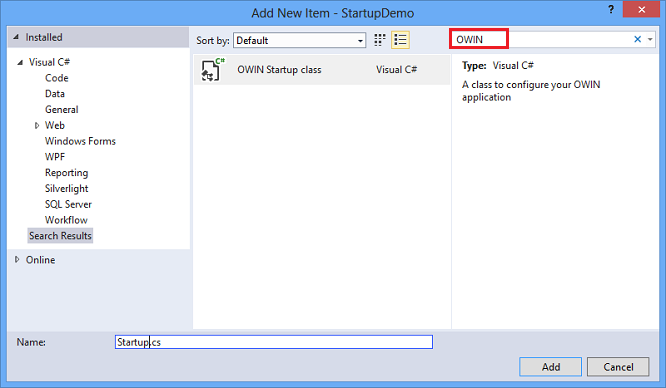
Przy następnym dodaniu klasy startowej Owin będzie ona dostępna z menu Dodaj .
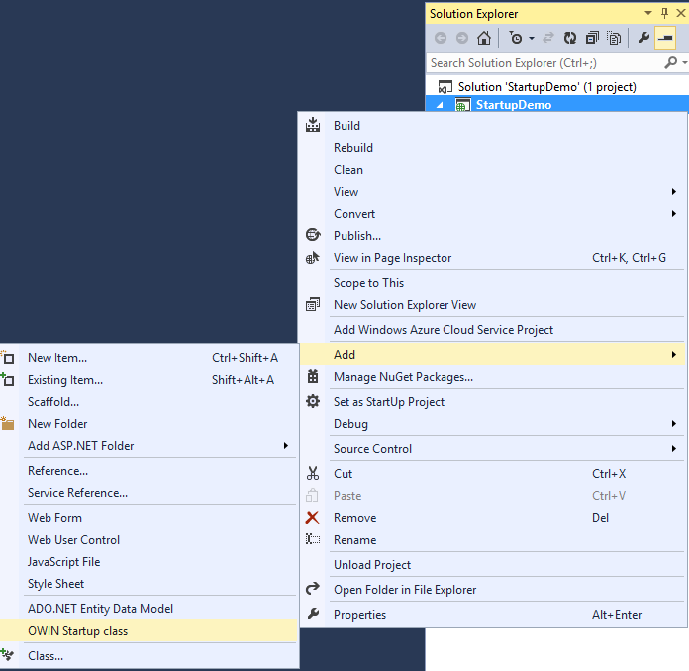
Alternatywnie możesz kliknąć projekt prawym przyciskiem myszy i wybrać polecenie Dodaj, a następnie wybrać pozycję Nowy element, a następnie wybrać klasę startową Owin.
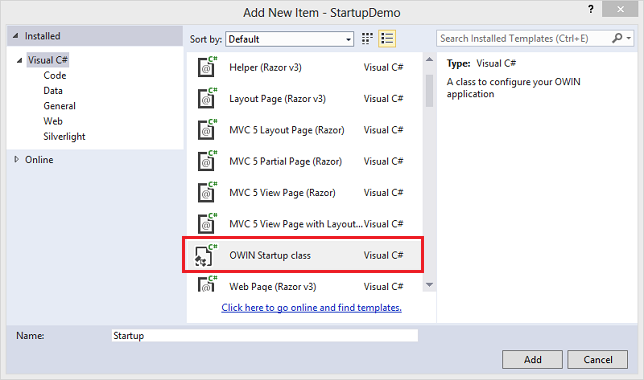
Zastąp wygenerowany kod w pliku Startup.cs następującym kodem:
using System; using System.Threading.Tasks; using Microsoft.Owin; using Owin; using System.IO; //[assembly: OwinStartup(typeof(StartupDemo.Startup))] namespace StartupDemo { public class Startup { public void Configuration(IAppBuilder app) { app.Use((context, next) => { TextWriter output = context.Get<TextWriter>("host.TraceOutput"); return next().ContinueWith(result => { output.WriteLine("Scheme {0} : Method {1} : Path {2} : MS {3}", context.Request.Scheme, context.Request.Method, context.Request.Path, getTime()); }); }); app.Run(async context => { await context.Response.WriteAsync(getTime() + " My First OWIN App"); }); } string getTime() { return DateTime.Now.Millisecond.ToString(); } } }Wyrażenie
app.Uselambda służy do rejestrowania określonego składnika oprogramowania pośredniczącego w potoku OWIN. W tym przypadku konfigurujemy rejestrowanie żądań przychodzących przed udzieleniem odpowiedzi na żądanie przychodzące. Parametrnextjest delegate ( Func<Task> ) do następnego składnika w potoku. Wyrażenieapp.Runlambda podłącza potok do żądań przychodzących i udostępnia mechanizm odpowiedzi.Uwaga
W powyższym kodzie oznaczyliśmy
OwinStartupjako komentarz atrybut i polegamy na konwencji uruchamiania klasy o nazwieStartup.- Naciśnij klawisz F5 , aby uruchomić aplikację. Kilka razy naciśnij pozycję Odśwież.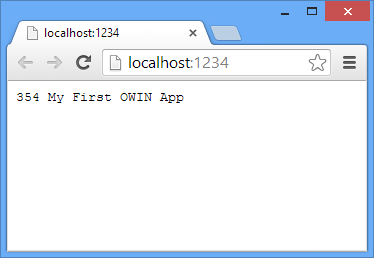
Uwaga: liczba wyświetlana na obrazach w tym samouczku nie będzie zgodna z widoczną liczbą. Ciąg milisekundowy służy do wyświetlania nowej odpowiedzi podczas odświeżania strony. Informacje o śledzeniu są widoczne w oknie Dane wyjściowe .
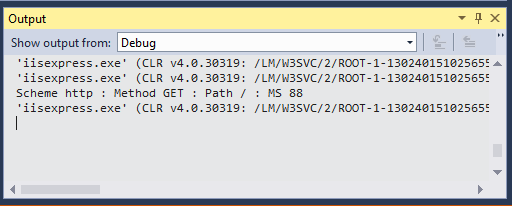
Dodawanie większej liczby klas uruchamiania
W tej sekcji dodamy kolejną klasę startupu. Do aplikacji można dodać wiele klas startowych OWIN. Możesz na przykład utworzyć klasy uruchamiania na potrzeby programowania, testowania i produkcji.
Utwórz nową klasę startową OWIN i nadaj jej
ProductionStartupnazwę .Zastąp wygenerowany kod następującym kodem:
using System; using System.Threading.Tasks; using Microsoft.Owin; using Owin; [assembly: OwinStartup(typeof(StartupDemo.ProductionStartup))] namespace StartupDemo { public class ProductionStartup { public void Configuration(IAppBuilder app) { app.Run(context => { string t = DateTime.Now.Millisecond.ToString(); return context.Response.WriteAsync(t + " Production OWIN App"); }); } } }Naciśnij klawisz Control F5, aby uruchomić aplikację. Atrybut
OwinStartupokreśla, że jest uruchamiana klasa uruchamiania produkcyjnego.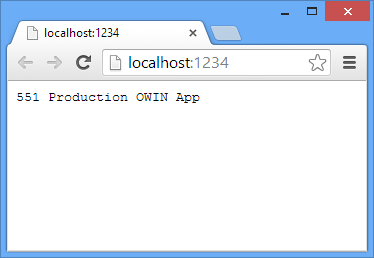
Utwórz inną klasę początkową OWIN i nadaj jej
TestStartupnazwę .Zastąp wygenerowany kod następującym kodem:
using System; using System.Threading.Tasks; using Microsoft.Owin; using Owin; [assembly: OwinStartup("TestingConfiguration", typeof(StartupDemo.TestStartup))] namespace StartupDemo { public class TestStartup { public void Configuration(IAppBuilder app) { app.Run(context => { string t = DateTime.Now.Millisecond.ToString(); return context.Response.WriteAsync(t + " Test OWIN App"); }); } } }Przeciążenie
OwinStartupatrybutu powyżej określaTestingConfigurationjako przyjazną nazwę klasy Startup.Otwórz plik web.config i dodaj klucz uruchamiania aplikacji OWIN, który określa przyjazną nazwę klasy Startup:
<?xml version="1.0" encoding="utf-8"?> <configuration> <appSettings> <add key="owin:appStartup" value="TestingConfiguration" /> </appSettings> <system.web> <compilation debug="true" targetFramework="4.5" /> <httpRuntime targetFramework="4.5" /> </system.web> </configuration>Naciśnij klawisz Control F5, aby uruchomić aplikację. Element ustawień aplikacji ma precedens, a konfiguracja testu jest uruchamiana.
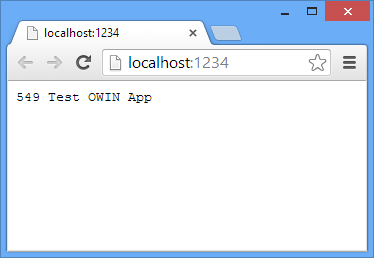
Usuń przyjazną nazwę z atrybutu
OwinStartupTestStartupw klasie.[assembly: OwinStartup(typeof(StartupDemo.TestStartup))]Zastąp klucz uruchamiania aplikacji OWIN w pliku web.config następującym kodem:
<add key="owin:appStartup" value="StartupDemo.TestStartup" />OwinStartupPrzywróć atrybut w każdej klasie do domyślnego kodu atrybutu wygenerowanego przez program Visual Studio:[assembly: OwinStartup(typeof(StartupDemo.Startup))] [assembly: OwinStartup(typeof(StartupDemo.ProductionStartup))] [assembly: OwinStartup(typeof(StartupDemo.TestStartup))]Każdy z poniższych kluczy uruchamiania aplikacji OWIN spowoduje uruchomienie klasy produkcyjnej.
<add key="owin:appStartup" value="StartupDemo.ProductionStartup" /> <add key="owin:appStartup" value="StartupDemo.ProductionStartup, StartupDemo" /> <add key="owin:appStartup" value="StartupDemo.ProductionStartup.Configuration, StartupDemo" />Ostatni klucz uruchamiania określa metodę konfiguracji uruchamiania. Poniższy klucz uruchamiania aplikacji OWIN umożliwia zmianę nazwy klasy konfiguracji na
MyConfiguration.<add key="owin:appStartup" value="StartupDemo.ProductionStartup2.MyConfiguration" />
Korzystanie z Owinhost.exe
Zastąp plik Web.config następującym znacznikiem:
<?xml version="1.0" encoding="utf-8"?> <configuration> <appSettings> <add key="owin:appStartup" value="StartupDemo.Startup" /> <add key="owin:appStartup" value="StartupDemo.TestStartup" /> </appSettings> <system.web> <compilation debug="true" targetFramework="4.5" /> <httpRuntime targetFramework="4.5" /> </system.web> </configuration>Ostatni klucz wygrywa, więc w tym przypadku
TestStartupjest określony.Zainstaluj platformę Owinhost z poziomu kontrolera PMC:
Install-Package OwinHostPrzejdź do folderu aplikacji (folderu zawierającego plik Web.config ) i w wierszu polecenia i wpisz:
..\packages\Owinhost<Version>\tools\Owinhost.exeZostanie wyświetlone okno polecenia:
C:\StartupDemo\StartupDemo>..\packages\OwinHost.2.0.0\tools\Owin Host.exe Starting with the default port: 5000 (http://localhost:5000/) Started successfully Press Enter to exitUruchom przeglądarkę z adresem URL
http://localhost:5000/.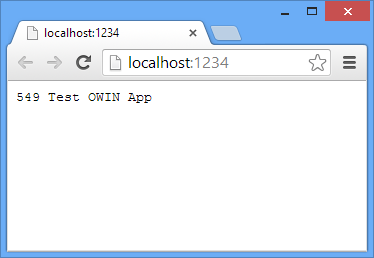
OwinHost honorował konwencje uruchamiania wymienione powyżej.
W oknie polecenia naciśnij klawisz Enter, aby zamknąć OwinHost.
ProductionStartupW klasie dodaj następujący atrybut OwinStartup, który określa przyjazną nazwę ProductionConfiguration.[assembly: OwinStartup("ProductionConfiguration", typeof(StartupDemo.ProductionStartup))]W wierszu polecenia i wpisz:
..\packages\OwinHost.2.0.0\tools\OwinHost.exe ProductionConfigurationZaładowana jest klasa początkowa Production.
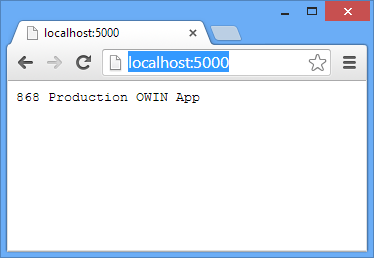
Nasza aplikacja ma wiele klas uruchamiania, a w tym przykładzie odroczyliśmy klasę uruchamiania do załadowania do czasu wykonania.
Przetestuj następujące opcje uruchamiania środowiska uruchomieniowego:
..\packages\OwinHost.2.0.0-rc1\tools\OwinHost.exe StartupDemo.TestStartup ..\packages\OwinHost.2.0.0-rc1\tools\OwinHost.exe "StartupDemo.TestStartup,StartupDemo" ..\packages\OwinHost.2.0.0-rc1\tools\OwinHost.exe StartupDemo.TestStartup.Configuration ..\packages\OwinHost.2.0.0-rc1\tools\OwinHost.exe "StartupDemo.TestStartup.Configuration,StartupDemo"
Opinia
Dostępne już wkrótce: W 2024 r. będziemy stopniowo wycofywać zgłoszenia z serwisu GitHub jako mechanizm przesyłania opinii na temat zawartości i zastępować go nowym systemem opinii. Aby uzyskać więcej informacji, sprawdź: https://aka.ms/ContentUserFeedback.
Prześlij i wyświetl opinię dla